В обзоре новшеств Microsoft Office 2000 для разработчиков (см. "КомпьютерПресс" N 12/99, с. 169) мы упоминали о том, что в составе версии Developer Edition (ODE 2000) имеется целый ряд дополнительных средств для программистов. Сам продукт ODE 2000, который поставляется только в англоязычном варианте, представляет собой комплект компакт-дисков версии Premium, а также дополнительно диска Developer и трех дисков MSDN Library. Установка средств Developer производится автономной программой Setup (мы, например, выполнили их подключение к русской версии MS Office 2000 Premium), которая предлагает три группы компонентов:
- инструменты разработчика (Developer Tools);
- приложения разработчика (Developer Applications);
- электронная библиотека MSDN.
Следует обратить внимание, что при необходимости перестановки группы Developer Tools нужно запускать автономную программу инсталляции ACMBOOT.EXE.
В этой статье мы расскажем об использовании VBA-дополнений (Add-Ins), которые входят в состав группы Developer Tools (рис. 1).
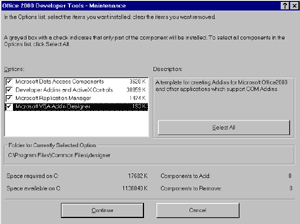
Рис. 1
Примечание. Для того чтобы в полной мере использовать возможности дополнения VBA Source Code Control, необходимо предварительно установить и сконфигурировать систему контроля версий Visual SourceSafe, которая также находится на установочном диске Developer в группе Applications.
Подключение дополнений в среде VB и VBA
Прежде чем перейти к обзору инструментов, поставляемых в составе ODE 2000, рассмотрим некоторые общие вопросы создания и использования расширений среды программирования.
Для разработки дополнительных инструментов (Add-Ins)-- утилит, мастеров, конструкторов, -- предназначенных для последующей интеграции в среду разработки VBE, используется специальная технология создания компонентов типа ActiveX-серверов. В данном случае мы используем термин VBE (Visual Basic Environment), чтобы подчеркнуть, что данная среда реализуется в виде очень похожих, но все же различных вариантов - обычного VB , а также VBA в составе MS Office. При работе с Add-Ins этот не очень понятный подход Microsoft выглядит таким образом, что технология создания и регистрации этих дополнения для VB и VBA несколько различаются. С точки же зрения пользователя это означает, что Add-Ins, имеющиеся в составе VB 6.0 не могут использоваться в Office/VBA 2000 Developer и наоборот. Однако процедура работы с дополнениями в обеих системах выглядит одинаково.
Управление работой набора Add-Ins выполняется с помощью менеджера дополнений, вызываемого командой Add-Ins/Add-In Manager. В Office/VBA 2000 такая команда появляется только после установки Developer Tools с инсталляционного диска ODE 2000. После обращения к менеджеру дополнений появляется диалоговое окно, в котором представлены все зарегистрированные Add-Ins (рис. 2).
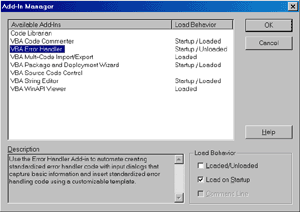
Рис. 2
В правой колонке этого списка указан режим загрузки каждого Add-In, который устанавливается с помощью трех флажков секции Load Behavior в правом нижнем углу окна:
Loaded/Unloaded - немедленное подключение или отключение дополнения к среде VBE. Эта операция может также выполнятся двойным щелчком мыши названия модуля непосредственно в списке. Как правило, операция подключения дополнения заключается в появлении соответствующей команды в меню Add-Ins, с помощью которой уже производится непосредственный запуск данной программы на выполнение. Установка Loaded/Unloaded действует только во время текущего сеанса работа со средой VBE.
Load on Startup - автоматическое подключение дополнения во время запуска VBE. Вы можете отключить эту программу в текущем сеансе работы, но если Load on Startup установлен, но при перезагрузке VBE расширение опять будет подключено.
Command Line - обеспечивает подключение дополнения при запуске cреды разработки с помощью командной строки (может использоваться только при работе с VB).
Теперь перейдем к обзору инструментов ODE 2000.
VBA Code Commenter
Это дополнение позволяет создавать в процедурах проектов комментарии, которые обычно включают имя автора, дату и время создания, историю проекта, параметры и другие данные. VBA Code Commenter помещает такую информацию в начало процедуры, а разработчику остается только заполнить пустующие места.
Для создания комментариев выполните следующие шаги:
- В меню Add-Ins выберите команду VBA Code Commenter.
- В одноименном диалоговом окне (рис. 3) установите переключатель в группе Add Comments To, чтобы задать место, куда помещать комментарии - в текущую процедуру, во все процедуры текущего модуля или сразу во все процедуры текущего проекта.
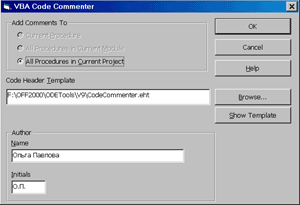
Рис. 3
- Выберите нужный шаблон в поле Code Header Template.
- При желании введите имя и инициалы разработчика в группе Author. (Более подробно об этом см. ниже, в разделе "Форматы, используемые в шаблонах дополнений VBA Code Commenter и VBA Error Handler".)
- Щелкните OK.
В качестве шаблонов дополнение VBA Code Commenter использует файлы с расширением .eht (формат - простой ASCII-файл), которые можно создавать с помощью любого текстового редактора (рис. 4). В составе ODE2000 имеется пример такого файла CodeCommenter.eht.
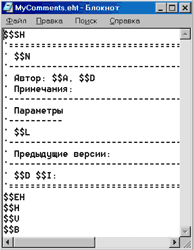
Рис. 4
VBA Error Handler
Всем бы нам хотелось, чтобы написанный вами код выполнялся без ошибок, но, к сожалению, на практике это не так. Причем ошибки могут быть связаны, как с неверным кодом (который нужно исправлять), так и какими-то проблемами конкретного пользователя (например, когда он пытается открыть файл, которого просто нет на диске). Поэтому разработчики создают обработчики исключительных ситуаций и ошибок, которые помещают в различные (а иногда и во все) процедуры проекта.
Дополнение VBA Error Handler как раз предназначено для того, чтобы свести к минимуму однообразную работу по написанию такого кода. Оно вставляет стандартные шаблоны обработчиков ошибок в исходный текст проекта, а программист добавляет только конкретный код. Технология описания шаблона и обращение к этой утилите полностью аналогичны работе VBA Code Commenter. Единственное отличие - наличие флажка Update existing error handlers, благодаря которому можно обновлять все обработчики ошибок в процедурах, находящихся в диапазоне, который был указан в группе Add Error Handlers To.
Примечание. Если VBA Error Handler обнаружит код On Error GoTo
Экспорт объектов выполняется примерно аналогичным образом:
- Запустите дополнение Multi-Code Export, вызвав соответствующую команду из меню Add-Ins.
- На экран выведется диалоговое окно Multi-Code Export (рис. 9). В левом списке Available Objects содержится перечень имеющихся объектов и файлов. Он соответствует текущему VBA-проекту, выделенному в Project Explorer. Используйте кнопку ">" для добавления файлов к правому списку Selected Objects и кнопку ">>" - для добавления всех файлов проекта. Примечание. Не все элементы проекта могут быть экспортированы как одно целое.
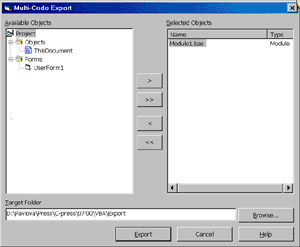
Рис. 9
- Список Selected Objects содержит перечень имен и типов файлов, предназначенных для экспорта. Для удаления объектов из этого списка щелкните кнопку "<", а для удаления всего списка - кнопку "<<".
- В поле Target Folder укажите каталог, в который будут экспортироваться объекты. Для смены папки-приемника щелкните кнопку Browse, которая выводит диалоговое окно Browse for Folder.
- Щелкните кнопку Export для копирования выделенных файлов в папку-приемник.
Code Librarian
Один из главный способов повышения производительности программирования является использование готовых фрагментов кодов. Это могут быть какие-то централизованные базы данных, или собственные наборы, создаваемые индивидуальным разработчиком.
В состав ODE2000 входит специальная утилита Code Librarian, которая позволят работать с такими хранилищами программных кодов. Она реализована в виде Add-Ins, подключаемого в среду VBA, а также автономной утилиты CodeLib.EXE, которую можно использовать, например, пи работе с VB.
Microsoft поставляет также базу данных CodeLib.MDB с большим набором фрагментов исходных текстов, модулей и функций для Office 2000, Visual Basic for Applications (VBA) и систем разработки Visual Studio. Более того с марта 2000 года программисты получили возможность доступа к новому Web-сервису Code Librarian Update, с помощью которого они могут пополнять свой локальный архив повторно используемого кода (Ошибка! Закладка не определена.).
Рассмотрим возможности утилиты Code Labrarian на примере работы с базой данных CodeLib.MDB, которая при запуске утилиты в среде VBA загружается автоматически (рис. 10).
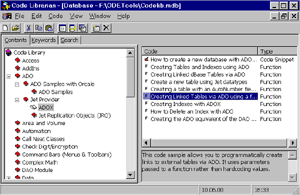
Рис. 10
Как мы видим, все компоненты базы данных хранятся с использованием оглавления древовидной иерархической структуры (вкладка Contents в левом окне). В правом верхнем окне находится список компонентов в текущем элементе оглавления, а ниже него - краткое описание выделенного в данный момент компонента.
Для просмотра и редактирования содержимого фрагмента кода дважды щелкните его название в списке. Операции с этим фрагментом выполняются с помощью трех вкладок:
Code (рис. 11) - в нижнем большом окне приведено содержимое фрагмента, в верхнем поле - его развернутое название. Обратите внимание, что компонентом базы может быть не только фрагмент кода, но, вообще говоря, любой произвольный текст. Хотя здесь видно цветовое выделение ключевых слов, на самом деле в базе просто сохраняется соответствующее форматирование, выполненное в источнике информации (в данном случае это выделение цветом было сделано в VBA-редакторе).
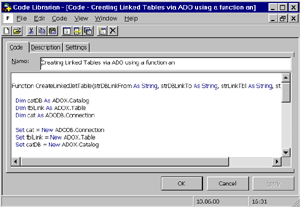
Рис. 11
Description - здесь задается тип фрагмента кода - Function, Module, Class Module или Code Snippet - и вводится его краткое описание (эти параметры видны на рис. 10).
Setting - на этой вкладке задаются две группы параметров (категории и ключевые слова), которые обеспечивают поиск нужного фрагмента.
В правой части имеется окно со списком Categories, которые привязывают текстовый компонент к иерархическому оглавлению (рис. 12). Нужно обратить внимание, что в отличие от привычной нам адресации файлов, отдельный компонент базы данных может принадлежать сразу нескольким категориями (узлам оглавления). Здесь можно использовать не только существующие категории, но и создавать новые.

Рис. 12
В левой части находится список ключевых слов данного текстового компонента (рис. 13). Эти слова выбираются из набора ключевых слов базы данных, который можно здесь же пополнять. (К сожалению, непонятно, как можно удалить неиспользуемые ключевые слова.)
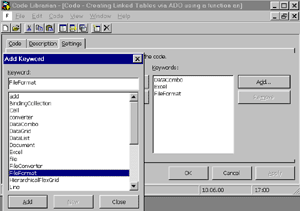
Рис. 13
Вернемся обратно в начальное окно утилиты (рис. 10). Теперь понятно, что три вкладки левого под окна обеспечивают разные варианты поиска нужного фрагмента кода: Contents - по категориям (оглавлению), Keywords - по ключевым словам, Search - полнотекстовый поиск по различным критериям (устанавливая флажки флажки Search titles only или Search through code, а также используя логические операции AND, OR или NOT).
Программист может корректировать содержимое (удалять, добавлять фрагменты) наборов кода или создать новые базы данных. Кроме того, он может выбирать функции, менять их имена и описание, задавать их атрибуты.
Примечание. При добавлении нового кода в базу данных Code Librarian следует использовать ключевые слова и описания, которые будут понятны другим разработчикам, осуществляющим поиск кода в этой базе данных.
Нужный фрагмент кода можно легко вставить его в свой модуль проекта. Для этого установите курсор в то место модуля вашего проекта, куда хотите поместить найденный фрагмент, а затем перейдите в окно Code Librarian, выделите там необходимый текст и щелкните кнопку Insert Code to Module на панели инструментов. Можно также перетащить мышью выделенный фрагмент кода в модуль проекта или скопировать его туда с помощью буфера обмена.
Поставляемая база данных CodeLib.mdb содержит довольно много полезных фрагментов программных кодов. Но возможно, еще полезнее будет использовать утилиту Code Librarian для создания собственного архива повторно используемого кода. Создайте собственную базу данных и заносите в нее то, что может пригодится в будущем. Это могут быть и законченные утилиты и просто какие-то небольшие программные конструкции. Ведь, наверняка, почти все программисты периодически сталкиваются с ситуацией - "помню, что уже делал такую конструкции и решал какие-то проблемы с ее отладкой, но не помню - когда и где..."
А если вы решите писать книгу по программированию, то было бы целесообразно распространять ее вместе со своей библиотекой кода, причем такой упорядоченный набор примеров можно формировать по ходу дела.
В заключении отметим, что утилита Code Librarian заметно выиграла бы, если в ней были реализованы некоторые полезные дополнительные режима, например поддержка перекрестных ссылок между отдельными ее компонентами.
VBA Source Code Control
Использование VBA Source Code Control выгодно не только в группах разработчиков - отдельные программисты тоже могут выиграть, применяя контроль версий проекта. Так, если вы произвели какие-либо изменения, а затем захотели вернуться к предыдущей версии, то с помощью Visual SourceSafe можно легко восстановить предыдущий исходный код.
При работе же в группах, когда много людей совместно создают, поддерживают и обновляют файлы для крупного приложения, координация их работы может представлять большую сложность. Использование Visual SourceSafe позволяет осуществлять надежное и простое управление исходным кодом, синхронизируя работу разработчиков в группе согласно сделанным ими изменениям.
Дополнение VBA Source Control позволяет подключить автономный пакет Visual SourceSafe (система контроля версий) в среду VBA, благодаря чему разработчики получают следующие возможности управления проектами:
- выяснять, какие объекты были восстановлены;
- восстанавливать и изменять объект;
- сохранять объект, чтобы другие разработчики смогли воспользоваться теми изменениями, которые были проведены с объектом;
- просматривать историю внесения изменений для каждого объекта или всей базы данных;
- визуально сравнивать версии объекта;
- создавать версии объектов и возвращаться к предыдущей версии (даже для удаленных объектов);
- производить слияние различных версий объекта;
- переходить к последним версиям всех объектов.
Обратите внимание, что в Microsoft Office 2000 существует два типа дополнений VBA Source Code Control:
- Access Source Code Control, используемый при разработке приложений с помощью Microsoft Access, который хранит двоичный код и код своих объектов в качестве отдельных элементов внутри базы данных Visual SourceSafe;
- Новый VBA Source Code Control, применяемый при разработке приложений с помощью других продуктов Microsoft Office 2000 (например, Excel или Word). Это дополнение предоставляет все функциональные возможности Visual SourceSafe в среде разработки Office.
Дополнение VBA Source Code Control работает следующим образом. При разработке крупного приложения все VBA-объекты, создаваемые группой программистов, хранятся в проекте Visual SourceSafe. При этом каждый разработчик работает над VBA-проектом на своей машине. Восстановление исходного кода объектов из пакета Visual SourceSafe означает, что этот код копируется из проекта Visual SourceSafe в проект разработчика на локальной машине. Сохранение исходного кода объекта происходит путем копирования его с локальной машины разработчика в базу данных Visual SourceSafe.
После установки дополнения VBA Source Code Control и подключения системы контроля версий Visual SourceSafe с помощью команды Add-Ins/VBA Source Code Control/Add Project to SourceSafe в подменю Add-Ins/VBA Source Code Control появляются такие команды (рис. 14):
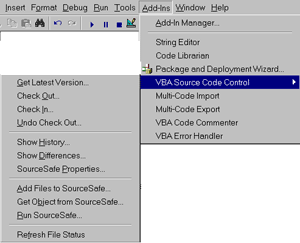
Рис. 14
- Get Latest Version записывает текущий объект из базы данных поверх локальной версии. При вызове команды в списке объектов могут появиться такие, которые в действительности не входят в состав базы данных разработчика. Это значит, что эти объекты были помещены в Visual SourceSafe другими программистами, а вы их еще не скопировали.
- Check Out копирует выделенные объекты в текущий проект и обновляет окно состояния элемента управления Project, указывая тем самым, что файлы были скопированы конкретному члену команды разработчиков. Восстановление объекта дает вам возможность проводить с ним какие-либо изменения. При этом, когда вы восстановили объект, никто их других разработчиков не может выполнить ту же самую операцию до тех пор, пока вы не сохранили его.
- Check In выводит диалоговое окно, в котором вы можете выбрать объект для сохранения. Здесь у вас есть дополнительная возможность сохранить файлы - Keep checked out, но продолжать работать над ними, сохраняя за ними статус восстановленных. Кроме того, вы можете добавить комментарий, в котором указывается, когда были сделаны последние изменения. Сохранение объекта дает возможность другим разработчикам просматривать и использовать сделанные вами изменения.
- Undo Check Out возвращает к последней версии, сохраненной в Visual SourceSafe. При вызове команд Get Latest Version, Check Out, or Undo Check Out может оказаться так, что версии объектов на локальной машине будут отличаться от тех, что находятся в проекте Visual SourceSafe. Если это произойдет, то объекты будут синхронизированы, то есть скопированы из базы данных Visual SourceSafe на машину разработчика и записаны поверх локальных версий.
- Show History выводит диалоговое окно, отображающее историю разработки текущего объекта.
- Show Differences сравнивает локальную копию объекта с аналогичной в проекте Visual SourceSafe и показывает различия между ними.
- SourceSafe Properties выводит свойства объекта Visual SourceSafe (такие как комментарии и статус "Восстановлен/Сохранен ".
- Add Files to SourceSafe выводит диалоговое окно, содержащее список объектов текущего проекта, которые еще не включены к систему контроля версий. Это диалоговое окно используется для добавления объектов к Visual SourceSafe.
- Get Object from SourceSafe копирует объект из Visual SourceSafe, подсоединяет его к проекту на локальной машине и предоставляет вам возможность включить его в систему контроля версий внутри вашего проекта. Копируемый объект по существу является новым объектом, который теперь принадлежит вашему проекту и больше не связан с исходным объектом, который остается в Visual SourceSafe.
- Run SourceSafe запускает Visual SourceSafe Explorer. Если последний уже загружен, то эта команда выводит окно Visual SourceSafe поверх всех остальных.
- Refresh File Status обновляет данные в окне VBA Source Code Control.
WinAPI Viewer
При работе с внешними функциями DLL-библиотек их описание с помощью оператора Declare должно быть включено в состав каждого программного компонента проекта (форма, модуль и пр.), где они используются. Однако при этом нужно быть особенно внимательным - ошибка может повлечь неприятности в виде, например, зависания программы.
Кроме того, многие такие функции используют в качестве параметров специальные структуры данных Type, а для управления режимами выполнения функций - определенные значения параметров. Здесь нужно обратить внимание на следующую особенность современного стиля документации и литературы по VB: если в описании говорится об использовании параметра или типа данных, имя которых обозначено заглавными буквами (например LB_GETITEMHEIGHT), то имеются в виду некоторые стандартные значения констант или структур.
Для упрощения работы с наиболее часто используемыми внешними функциями - стандартным набором Windows - в состав ODE 2000 входят два файла, содержащие описания процедур, а также константы и структуры данных: WIN32API.TXT (собственно набор Win32 API) и MAPI32.TXT (дополнительный набор Message API - почтовых функций).
Предупреждение. Не следует загружать файл WIN32API.TXT в проект в виде программного модуля. Файл занимает слишком много места в памяти. Обычной практикой является копирование нужных описаний, констант и структур данных в соответствующие программные модули проекта.
Далее все происходит достаточно просто - когда вам нужно получить описания, константы и типы данных для работы с API, выберите команду Add-Ins/API Viewer, после чего появится окно утилиты (рис. 15). Далее необходимо загрузить нужный файл описаний, например WIN32API.TXT, с помощью команды Load Text File из меню File. Потом, устанавливая в списке API Type нужный вид информации, можно просматривать содержимое файла в списке Available Items. Для быстрого поиска можно использовать кнопку Search.
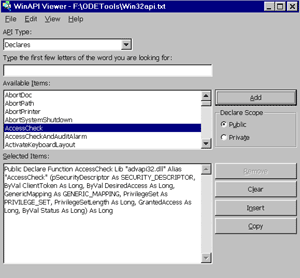
Рис. 15
Для более быстрой загрузки файла описания можно преобразовать текстовый файл в базу данных Jet, однако при работе с MDB-файлом почему-то пропадает кнопка Search. Для преобразования файла следует выполнить такие действия:
- Запустить дополнение WinAPI Viewer.
- В меню File выбрать команду Load Text File, а зетем выбрать имя txt-файла, который вы собираетесь преобразовать.
- В меню File выбрать команду Convert Text to Database.
- Ввести имя и местоположение создаваемого файла базы данных и щелкнуть OK.
Примечание. К сожалению, выполнить такое преобразование нам не удалось, поскольку команда Convert Text to Database на наших компьютерах оказалась почему-то недоступной.
Добавление описаний из исходного файла в проект VB выполняется следующим образом. В списке Available Items выделяется нужный элемент, а потом с помощью кнопки Add его содержимое переносится в окно Selected Items. Чтобы удалить информацию из окна Selected Items, надо установить на нее курсор и нажать кнопку Remove.
Скопировать содержимое окна Selected Items в проект VB можно двумя способами:
- Нажав кнопку Copy, скопировать данные в буфер обмена, а потом, перейдя в среду VB, вставить информацию в нужное место.
- Нажав кнопку Insert, сразу скопировать информацию в раздел Declarations активного в этот момент программного модуля VB. (Это самый удобный вариант - ведь обращение за описанием API-функции производится обычно как раз при активизации соответствующего модуля.)
ВНИМАНИЕ! ВСТРЕЧАЮТСЯ ОШИБКИ! К сожалению, в файле описаний встречаются ошибки. В частности, в WIN32API.TXT приведено такое описание функции GetCurrentDirectory:
Declare Function GetCurrentDirectory Lib "kernel32" _ Alias "GetCurrentDirectory"...
Здесь видно, что имя функции и ее альтернативное название совпадают. Соответственно при копировании этой строки в программный код редактор VB совершенно логично автоматически убирает команду Alias. При запуске программы на выполнение выдается сообщение об отсутствии функции в DLL-библиотеке. Ошибка очевидна - в конце названия функции после команды Alias пропала буква "A": ... Alias "GetCurrentDirectoryA"... Имейте это в виду, если вам встретится аналогичная ошибка в других описаниях.
